AutoCAD2020教程:极轴跟踪功能介绍
相信熟悉AutoCAD的朋友都知道,AutoCAD中有一个非常有用的极坐标追踪功能,可以在绘图时沿着一定的角度进行追踪,追踪角度可以根据用户的需求进行设置。下面,我们来看看AutoCAD2020极轴跟踪功能的相关介绍。
极轴跟踪功能介绍
一、什么是CAD的极轴跟踪?
大多数图中的角度都是固定的或规则的角度,如30、45、60等。为了避免繁琐的人工输入角度,CAD增加了极轴跟踪功能。
二、在CAD中如何设置极轴跟踪角度?
1.在CAD右下方的状态栏中,点击小三角按钮,在上拉框中点击“捕捉设置”,这时会弹出“草图设置”的弹出窗口;

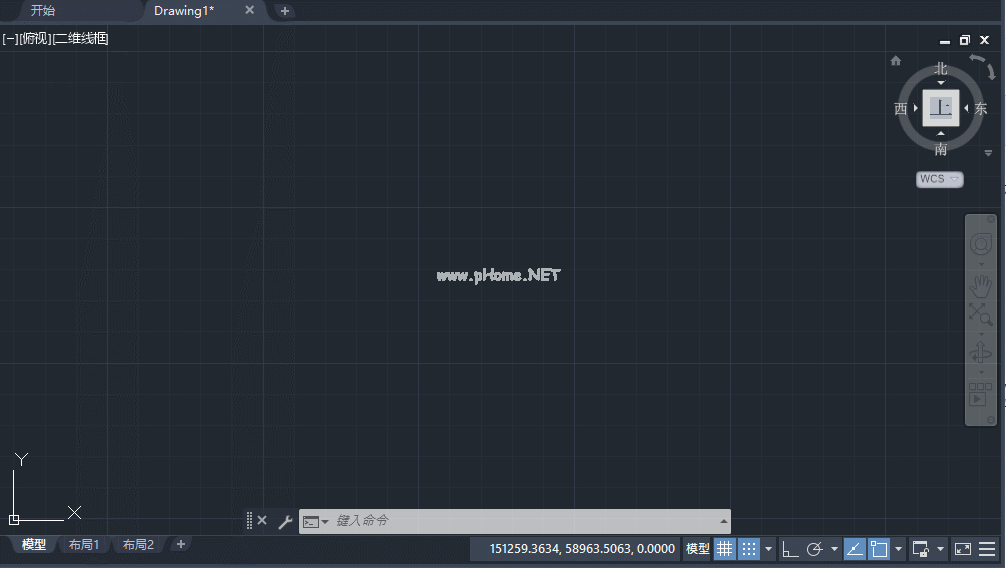
2.在“草图设置”弹出的对话框中,点击“极坐标追踪”选项卡,我们可以根据需要设置一个“增量角度”(这里我们以45为例,然后用动画展示效果),然后勾选“启用极坐标追踪”,最后点击“确定”;

3.这时,我们回到绘图区,输入直线命令“L”,单击任意位置确定起点,然后移动鼠标。我们可以看到,当我们的光标移动到接近符合条件的角度时,CAD会显示一条绿色虚线,这是极轴;

4.再次移动光标,发现每条绿色虚线的角度,也就是极轴的角度增加了45的倍数,因为我们之前设置的“增量角度”是45。
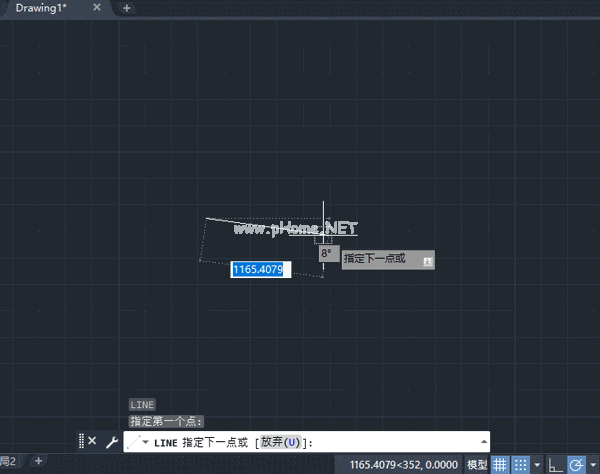
3.如何快速开启极坐标追踪模式?
通常在设置了极轴的“增量角度”(默认值为90)后,可以在绘图过程中直接按“F10”来开启或关闭极轴跟踪功能。
版权声明:AutoCAD2020教程:极轴跟踪功能介绍是由宝哥软件园云端程序自动收集整理而来。如果本文侵犯了你的权益,请联系本站底部QQ或者邮箱删除。

















